Cherchez-vous une solution pou fixer “Carte SD vierge ou système de fichiers non pris en charge” Erreur?
Si votre réponse est «Oui» et que vous souhaitez une méthode parfaite pour réparer une carte SD non prise en charge dans un téléphone Android, continuez à lire ce blog. Dans cet article, vous trouverez des méthodes simples et efficaces pour corriger l’erreur «Carte SD vierge ou système de fichiers non pris en charge».
Mais avant cela, découvrons quelques-unes des raisons courantes qui conduisent à l’erreur «La carte SD est vierge ou a un système de fichiers non pris en charge».
Pourquoi ma carte SD dit-elle des fichiers vierges ou non pris en charge?
Cela dépend vraiment de personne à personne lorsque vous rencontrez cette erreur. Certaines des raisons courantes pour lesquelles vous obtenez cette erreur sont –
- Utilisation de la même carte SD sur tout autre gadget ou ordinateur infecté par un virus.
- En raison d’une éjection incorrecte de la carte mémoire ou de dommages physiques ou logiques
- Retirez la carte en toute sécurité, retirez la carte sans éteindre l’appareil
- Utilisez la carte sur un autre système d’exploitation, par exemple en utilisant la carte sous Windows et à nouveau sur Android
- Éjectez la carte mémoire de l’ordinateur ou du portable sans utiliser l’option «Retirer en toute sécurité»
Comment puis-je fixer carte SD vierge ou a un système de fichiers non pris en charge?
En essayant les solutions ci-dessous, vous pouvez résoudre cette erreur. Donc, essayez-les un par un pour résoudre l’erreur «Carte SD vierge ou système de fichiers non pris en charge» sans aucun problème –
- Éteignez ou redémarrez l’appareil
- Retirez la carte SD et réinsérez-la
- Appliquer CHKDSK pour résoudre l’erreur
- Vérifier les fichiers cachés sur la carte mémoire
- Réinstallez les pilotes de disque pour réparer une carte SD vierge et non prise en charge
- Formater une carte SD vierge ou non prise en charge
Éteignez ou redémarrez l’appareil
Bien qu’un appareil numérique vous demande de formater la carte SD vierge mais ne la formate pas immédiatement, essayez d’abord quelques solutions pour la réparer. La première chose que vous devez essayer est d’éteindre le téléphone ou de redémarrer le téléphone. Après cela, vous devez vérifier si un problème de carte SD non pris en charge par Android est résolu ou non.
La même chose s’applique aux autres gadgets, si vous recevez un message d’erreur de carte dans l’appareil photo, les tablettes ou autres, éteignez-le puis vérifiez.
Retirez la carte SD et réinsérez-la
Retirez la carte SD des appareils tels que les téléphones portables, les appareils photo numériques, les tablettes, etc., puis réinsérez-la. Faites-le plusieurs fois et vérifiez si votre appareil lira enfin la carte.
Appliquer CHKDSK pour résoudre l’erreur
Il s’agit d’une autre solution très efficace que vous pouvez essayer de corriger cette erreur. Étant donné que cette solution a aidé de nombreux utilisateurs, suivez les instructions mentionnées ici pour essayer la commande CHKDSK:
Étape 1: vous devez d’abord taper cmd dans la zone de recherche, puis cliquer avec le bouton droit sur «cmd.exe», puis entrer l’invite de commande.
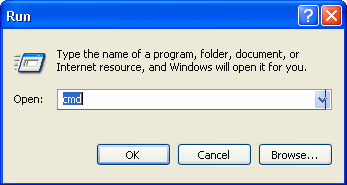
Étape 2: Après cela, vous devez taper la lettre de la carte SD chkdsk / X / f ou vous pouvez taper la lettre de la carte SD chkdsk: / f.
Cependant, si vous devez vérifier la carte SD, il est très important de ne pas oublier de taper la lettre de la carte SD, par exemple: chkdsk / X / f L: “ou” chkdsk L: / f. Après avoir terminé, vous pouvez voir que votre carte SD devient lisible.
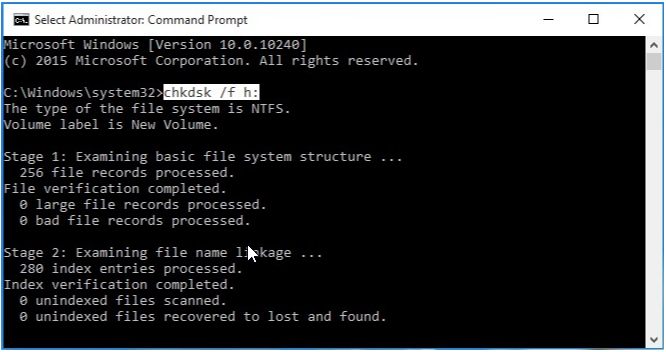
Une fois que vous avez terminé le processus CHKDSK, remettez maintenant votre carte SD dans le téléphone et le problème de vérification est résolu ou non.
Vérifier les fichiers cachés sur la carte mémoire
Vous pouvez également vérifier votre carte SD vierge en vérifiant si elle contient des fichiers cachés. Parfois, la carte mémoire est livrée avec ou transporté des «fichiers spéciaux» qui créent des problèmes et vous devez les supprimer afin de résoudre le problème.
Il est très simple de vérifier les fichiers cachés sur la carte mémoire.
- Connectez votre carte SD au PC et assurez-vous qu’elle est détectée par Windows.
- Exécutez maintenant le dossier de contrôle afin d’ouvrir les options de l’explorateur de fichiers.
- Maintenant, allez dans l’onglet Affichage et cochez la case Afficher les fichiers, dossiers et lecteurs cachés et cliquez sur Appliquer.
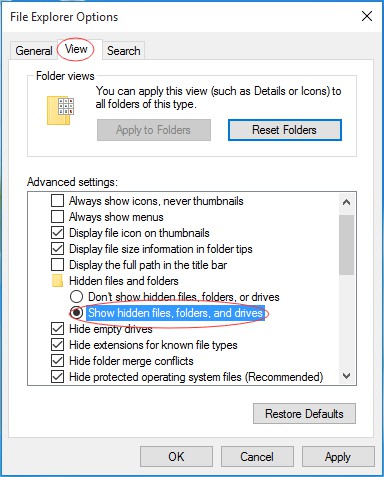
Après avoir résolu ce problème, vous pouvez facilement récupérer facilement les fichiers multimédias cachés des cartes mémoire.
Réinstallez les pilotes de disque pour fixer une carte SD vierge et non prise en charge
Si vous remarquez que votre carte microSD ne peut pas être détectée ou reconnue par l’appareil ou le système, vous pouvez essayer ici deux méthodes pour résoudre ce problème:
Méthode 1: vous pouvez débrancher votre carte SD, puis la connecter à un autre appareil numérique ou ordinateur pour voir si elle peut être lue ou non.
Méthode 2: Si le nouvel appareil ne peut pas lire la carte SD vierge, vous pouvez suivre les étapes mentionnées ci-dessous pour que le système reconnaisse à nouveau la carte SD:
- Tout d’abord, vous devez taper ‘cmd’ dans la zone de recherche puis cliquer avec le bouton droit sur l’option ‘invite de commande’. Après cela, vous devez sélectionner l’option «Ouvrir en tant qu’administrateur».
- Vous devez maintenant taper “set devmgr_show_nonpresent_devices = 1” à l’interface de l’invite de commande. Et puis vous devez taper “start devmgmt.msc” et appuyer sur la touche Entrée.
- Après avoir effectué les deux étapes ci-dessus, le «gestionnaire de périphériques» sera ouvert et là, vous devrez cliquer sur «Afficher» dans le gestionnaire de périphériques. Vous pouvez ensuite sélectionner «Afficher les périphériques cachés», puis vous devez étendre les nœuds «Lecteur de disque» ainsi que le contrôleur de bus série universel en cliquant sur le symbole Plus «(+)».
- Cependant, si vous trouvez des entrées grisées, vous devez cliquer dessus avec le bouton droit, puis sélectionner «Désinstaller».
Après cela, vous devez redémarrer le système, puis reconnecter à nouveau la carte SD. Ce faisant, les pilotes seront réinstallés et la carte SD sera facilement supprimée par le système maintenant.
Formater une carte SD vierge ou non prise en charge
Pour corriger l’erreur «La carte SD est vierge ou a un système de fichiers non pris en charge», vous pouvez également formater la carte mémoire avec la gestion des disques. Le processus de formatage de la carte SD est identique. Donc, une fois que vous devriez essayer cette méthode. Pour ce faire, procédez comme suit
- Tout d’abord, faites un clic droit sur le menu Démarrer et sélectionnez Gestion des disques
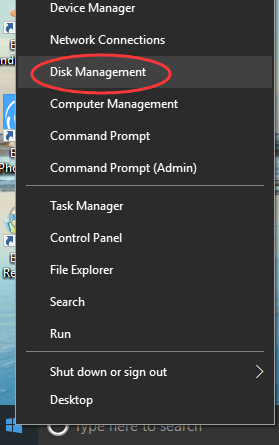
- Ensuite, la carte SD vierge et cliquez sur le bouton droit dessus
- Ensuite, choisissez l’option «Format»
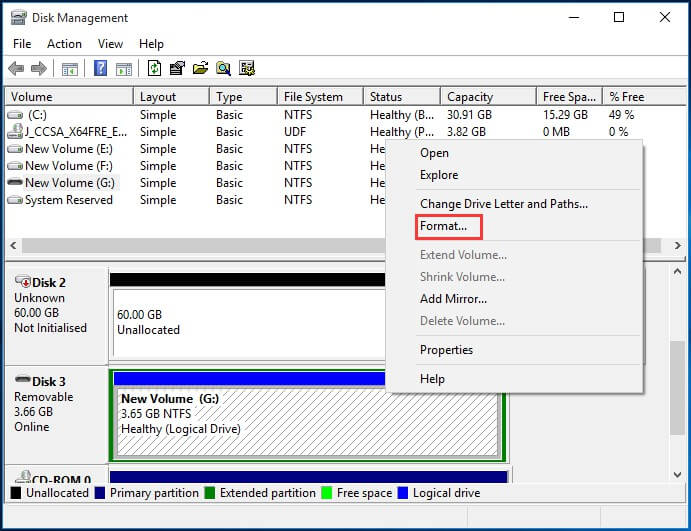
- Choisissez votre système de fichiers FAT ou FAT32 préféré (ils sont mieux compatibles avec les cartes SD).
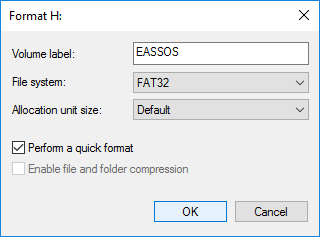
Remarque: le formatage de la méthode de la carte SD détruira tous vos fichiers importants, alors essayez de le SD carte récupération outil.
Meilleure solution pour restaurer des fichiers multimédias à partir de la carte SD
Alors que la réparation de la carte SD est vierge ou a une erreur de fichiers non pris en charge en utilisant les solutions ci-dessus, vous ne vous inquiétez pas. En effet, vous pouvez facilement récupérer des fichiers perdus à partir de cartes SD écrasées à l’aide du SD Carte données Récupération outil.


* La version gratuite du programme analyse et prévisualise uniquement les éléments récupérables.
Cet outil vous aidera à récupérer tous les types de formats de fichiers vidéo, audio, photos à partir d’un appareil photo numérique, d’un périphérique de stockage externe, de lecteurs flash USB et plus encore. Cet outil est totalement sûr à utiliser et est 100% sans risque.
étape 1: Sélectionnez l'emplacement souhaité
Tout d'abord, sélectionnez le lecteur, le support externe ou le volume à partir duquel vous souhaitez récupérer les fichiers multimédias supprimés. Après avoir sélectionné, cliquez sur 'Scanner'.

étape 2: avant-première Rétabli Médias Fichiers
Ensuite, vous pouvez prévisualiser les fichiers multimédias récupérables une fois le processus de numérisation terminé.

étape 3: récupérer Médias Fichiers
Enfin, vous pouvez sélectionner les images, les fichiers audio et vidéo que vous souhaitez restaurer et cliquer sur l'option 'Récupérer' pour les enregistrer à l'emplacement souhaité.

Gens Aussi Demande
Conclusion
Eh bien, j’ai fait de mon mieux pour vous fournir les solutions les meilleures et les plus faciles pour résoudre la carte SD vierge ou a un système de fichiers non pris en charge. De plus, après avoir résolu le problème, vous pouvez récupérer les données perdues de la carte SD à l’aide de SD Carte Récupération Outil.
Dernier point mais non le moindre, si vous voulez vraiment éviter une telle erreur à l’avenir, cliquez ici.
J’espère que ce post ne vous décevra pas.

Taposhi is an expert technical writer with 5+ years of experience. Her in-depth knowledge about data recovery and fascination to explore new DIY tools & technologies have helped many. She has a great interest in photography and loves to share photography tips and tricks with others.